Se sei un appassionato utente di Kodi, lo saprainon c'è niente di più frustrante che trovare il live streaming che stai cercando, solo che non funzioni correttamente. Quel che è peggio, il problema è diventato molto più comune dal lancio di Kodi v.17 Krypton. Il motivo per cui è semplice e fortunatamente è la soluzione.

Più spesso, se un Live Stream non lo èlavorando attraverso Kodi Krypton, la ragione è qualcosa che si chiama RTMP. Se non hai mai sentito questo acronimo prima, non ti preoccupare, non sei solo! È l'acronimo di Real-Time Messaging Protocol ed è lo strumento utilizzato da Kodi per supportare un gran numero di componenti aggiuntivi per lo streaming live. Tuttavia, in Kodi Krypton, gli sviluppatori hanno deciso, per qualche motivo inspiegabile, di disabilitare RTMP per impostazione predefinita. Ciò significa che se si tenta di eseguire un componente aggiuntivo che utilizza RTMP in Kodi Krypton, non funzionerà. Fortunatamente, esiste un metodo semplice che puoi seguire per modificare questa impostazione predefinita e abilita RTMP su Kodi per lo streaming live.
Come ottenere una VPN GRATUITA per 30 giorni
Ad esempio, se hai bisogno di una VPN per un breve periodo di viaggio, puoi ottenere gratuitamente la nostra VPN con le migliori classifiche. ExpressVPN include una garanzia di rimborso di 30 giorni. Dovrai pagare per l'abbonamento, questo è un dato di fatto, ma lo consente pieno accesso per 30 giorni e poi annulli per un rimborso completo. La loro politica di cancellazione senza domande è all'altezza del suo nome.
Prima di usare Kodi, installa una VPN
Se stai usando Kodi per trasmettere in streaming qualsiasi contenuto,si consiglia sempre vivamente di utilizzare una VPN. Questo perché, sebbene Kodi stesso sia completamente legale, alcuni dei componenti aggiuntivi che consentono agli utenti di vivere contenuti in streaming non lo sono. Un certo numero di utenti di Kodi ha riferito di aver ricevuto comunicazioni legali a seguito dell'utilizzo di tali componenti aggiuntivi, con alcuni addirittura che si trovano soggetti a ulteriori azioni legali. Ma l'utilizzo di una VPN ti aiuta a proteggerti da questo rischio proteggendo la tua privacy online e aiutandoti a rimanere anonimo durante l'utilizzo di Kodi.
Al momento ci sono molte VPN sul mercato e molte affermano di essere le migliori per gli utenti di Kodi. Ma gli utenti di Kodi hanno bisogno di una VPN in grado di soddisfare alcuni criteri molto specifici:
- Velocità di connessione elevate
- Impostazioni di privacy elevate
- Nessuna restrizione sulla larghezza di banda o sul traffico
- Ampia disponibilità del server
La migliore VPN per Kodi - IPVanish

Sulla base di questi criteri essenziali, abbiamo scoperto che IPVanish è il miglior provider VPN sul mercato in questo momentoper coloro che usano Kodi per lo streaming live. Hanno alcune delle velocità di connessione più elevate, oltre a una superba crittografia AES a 256 bit, protezione dalle perdite DNS e un kill switch automatico. La loro politica di non registrazione garantita significa che la tua attività online è sicura e privata. Inoltre, IPVanish ha più di 850 server disponibili in 60 paesi in tutto il mondo e zero restrizioni sull'utilizzo dei dati o del tipo di file. Aggiungi tutto questo insieme alle loro app user-friendly che funzionano su quasi tutti i dispositivi e l'inevitabile conclusione è che IPVanish è facilmente la migliore VPN per gli utenti di Kodi.
Offerta esclusiva per i lettori di Suggerimenti avvincenti: ottieni il 60% di sconto su un abbonamento annuale a IPVanish, per pagamenti bassi di solo $ 4,87 al mese! Con una garanzia di rimborso di 7 giorni, puoi provare il servizio senza rischi!





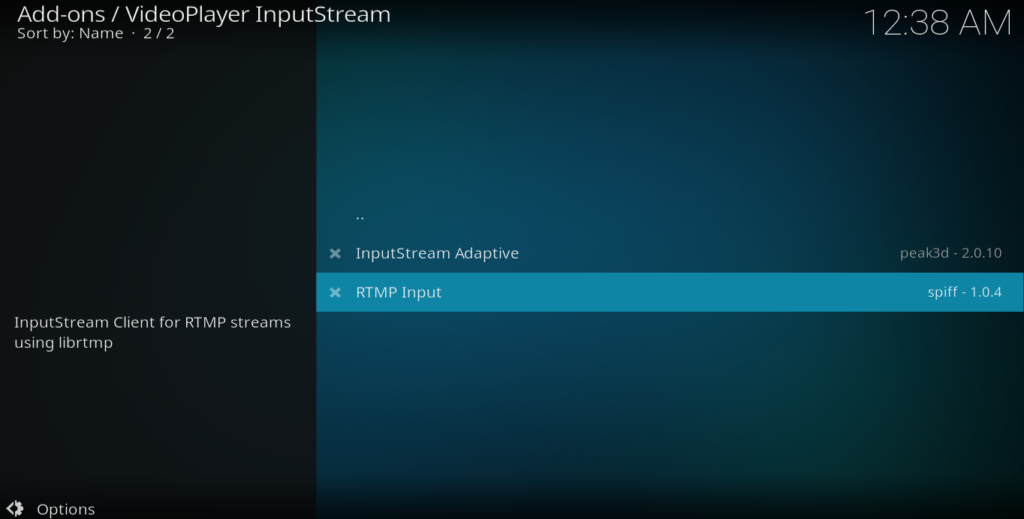















Commenti